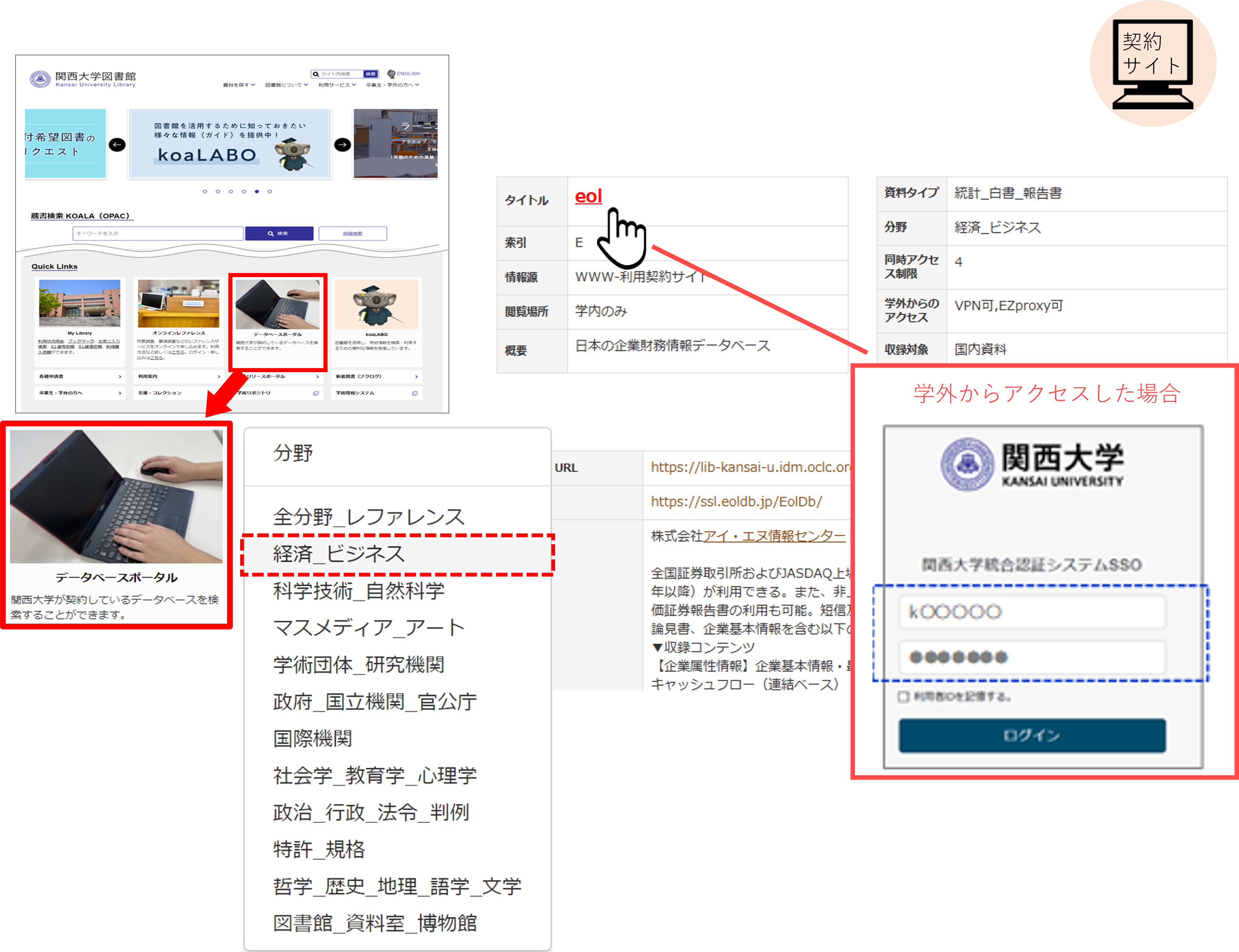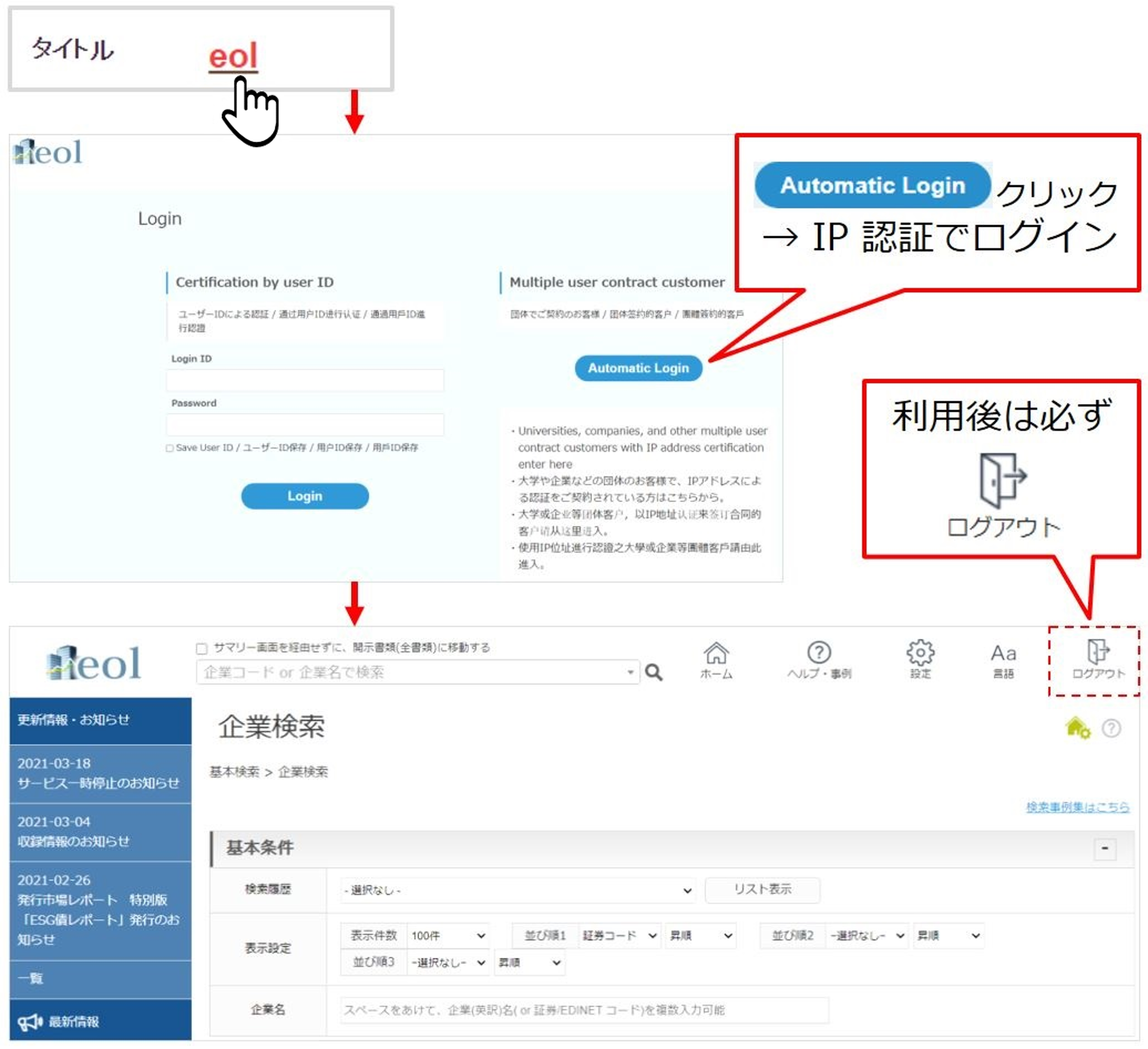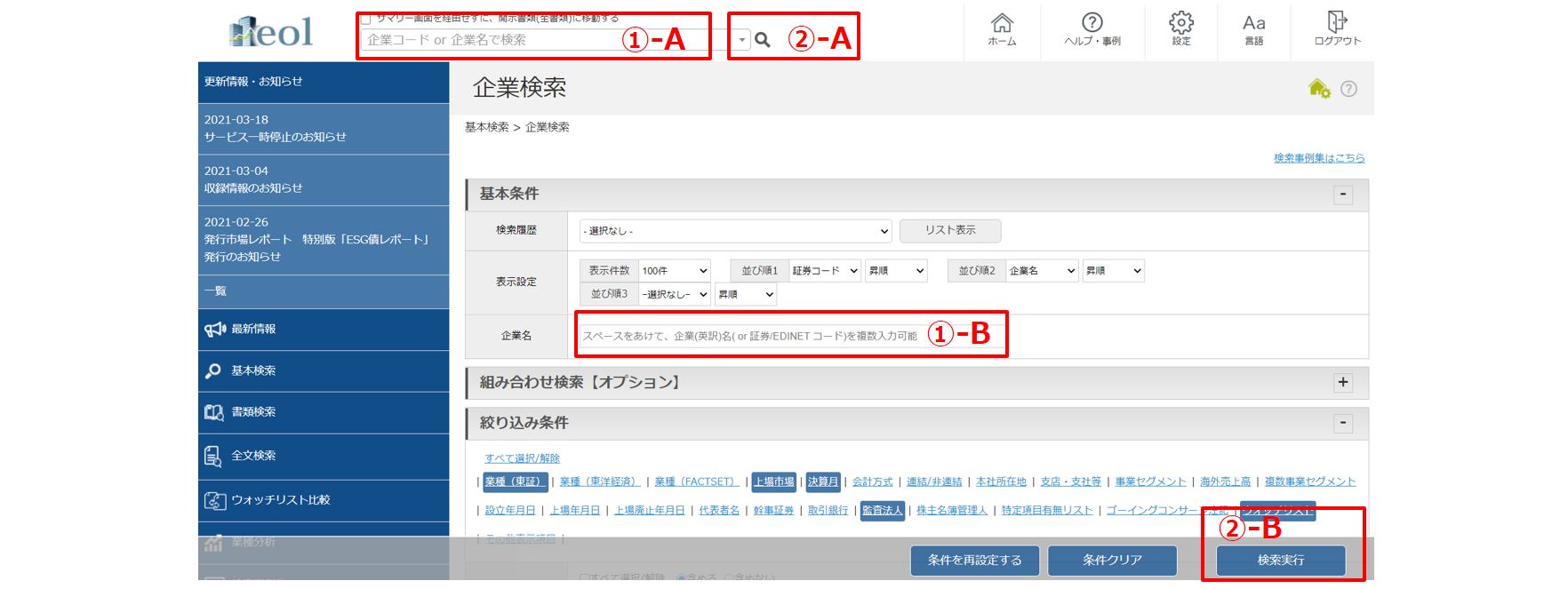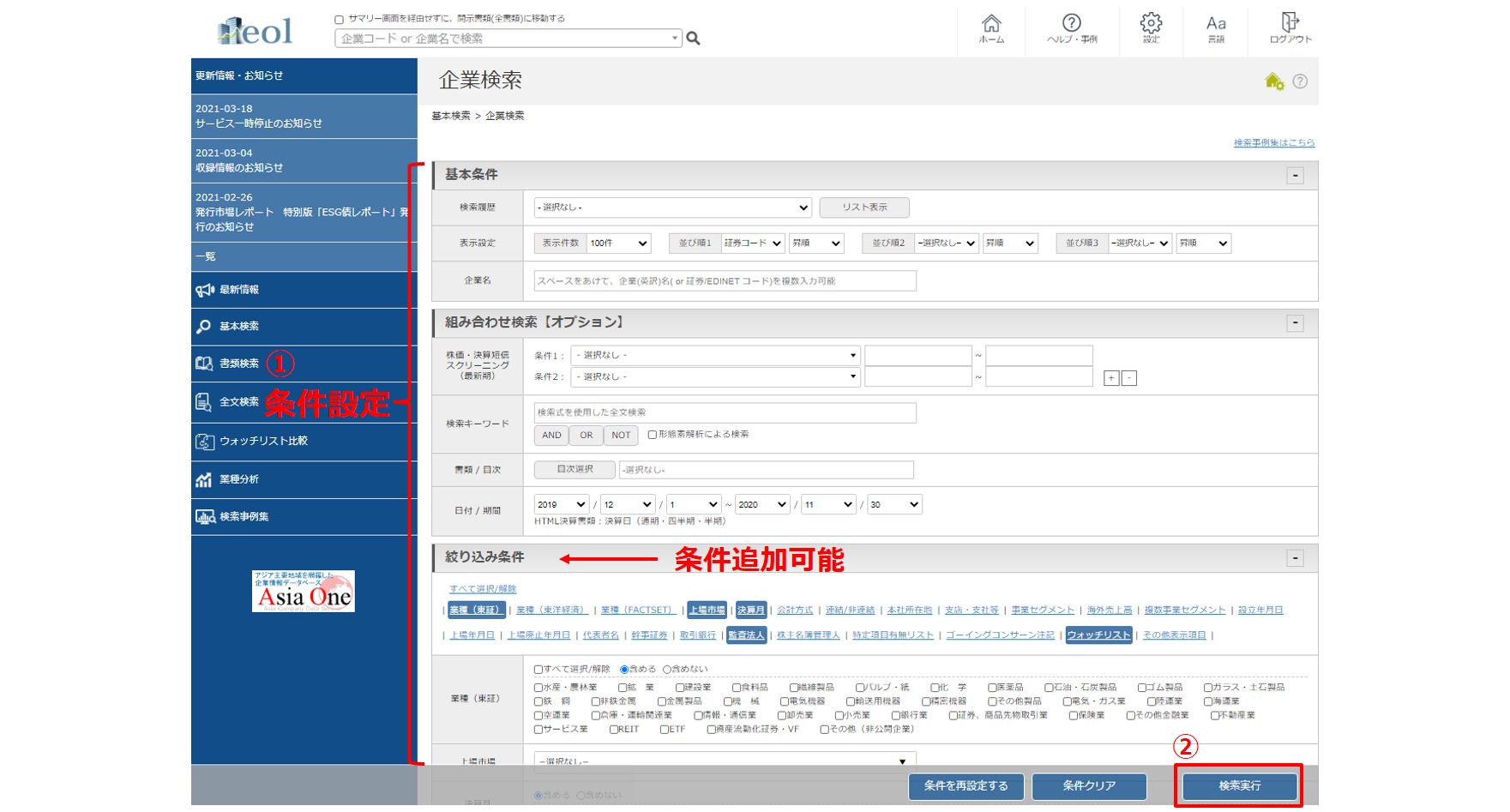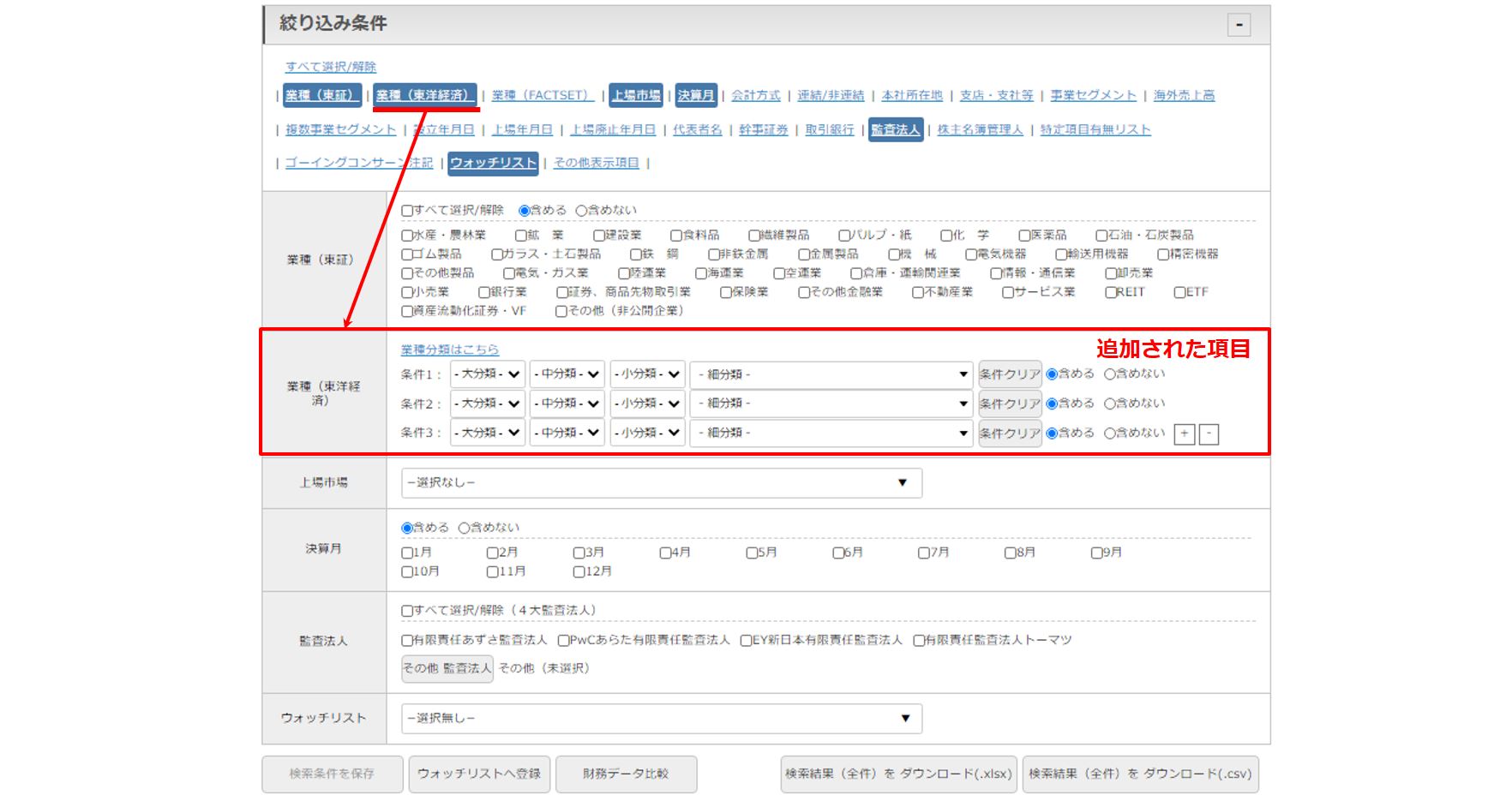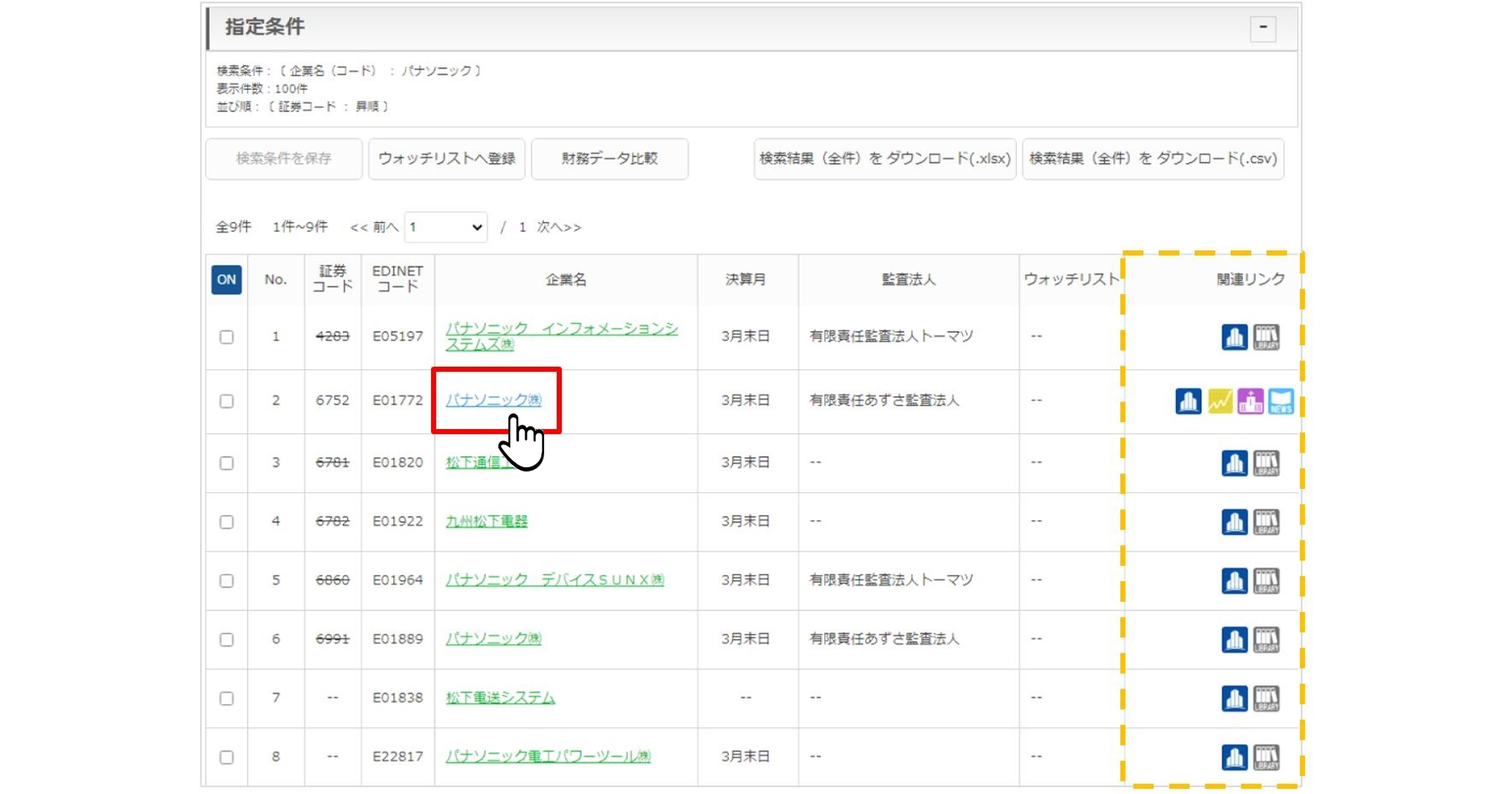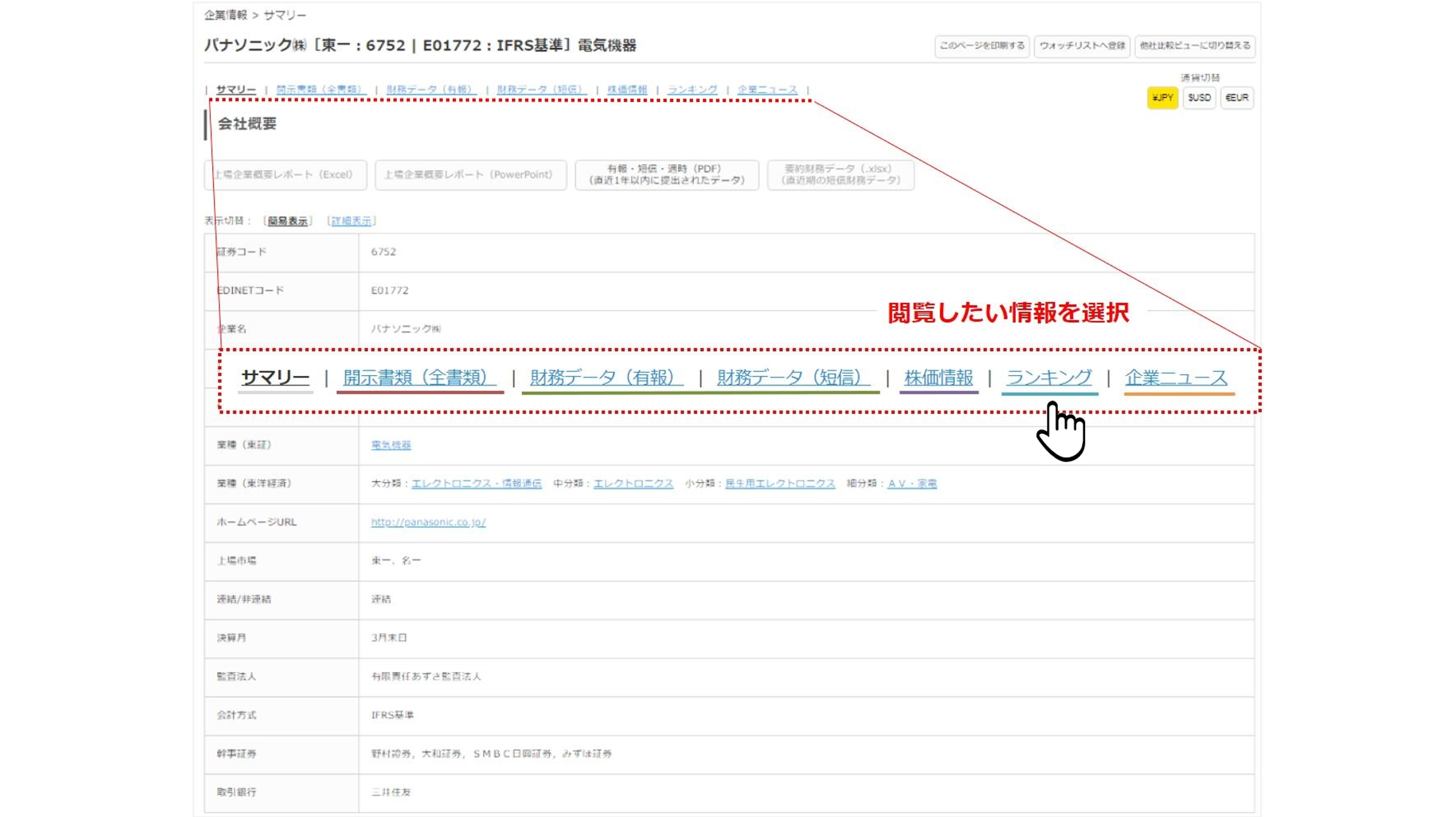アクセス方法
図書館ウェブサイト内「データベースポータル」にて
分野「経済_ビジネス」を選択すると便利です。
直接のリンクはこちらから >> データベースポータル「eol」
■ 学外からの利用 ■
EZproxy接続とVPN接続が可能です。
詳細はガイド「学外からデータベースを利用するには」を参照してください。
検索方法【ある企業についての情報を探す】
【検索画面】
基本の検索方法は
① 企業名を入力し
② 「検索実行」ボタンをクリック です。
入力フォームが2種類(上図AとB)ありますが、この検索方法であればどちらから検索しても結果は同じです。
以降の画面遷移は こちらのボックスにて 解説します。
検索方法【条件に当てはまる企業を探す】
【検索画面】
基本の検索方法は
① 条件を設定し
② 「検索実行」ボタンをクリック です。
条件は初期設定で画面に出ているものの他に、追加可能。
「絞り込み条件」の追加したい条件を選択すると色が変わり、条件入力フォームに追加されます。
以降の画面遷移は こちらのボックス にて解説します。
検索結果~詳細情報画面
【検索結果一覧】
入力した企業名(キーワード)・条件に該当する企業が複数ある場合、それらが一覧で表示されます。
企業名部分のリンクから詳細画面に入ります。
収録情報のうち、見たい項目が確定している場合、画面右「関連リンク」( 部分)から当該画面へ直接遷移できます。
部分)から当該画面へ直接遷移できます。
【詳細画面】
企業名部分のリンクから遷移すると、詳細画面のトップページは サマリー(概要)になっています。
画面上部のタブを切り替えて、収録情報を閲覧(ダウンロード)できます。
| 開示書類 | 有価証券報告書をはじめとした開示書類を全文収録 |
| 財務データ | データをCSV形式でダウンロード可能 |
| 株価情報 | 当日の株価情報の入手と、期間を指定したチャート表示 |
| ランキング | 業界ごとの様々な項目で、当該企業のランキングを表示(他企業へのリンクあり) |
| 企業ニュース | プレスリリースを中心とした企業ニュースへのリンク |